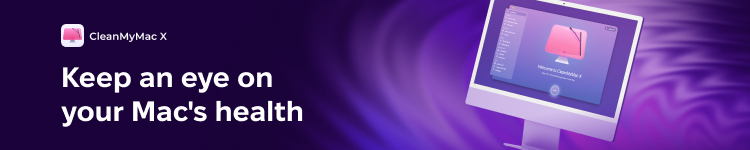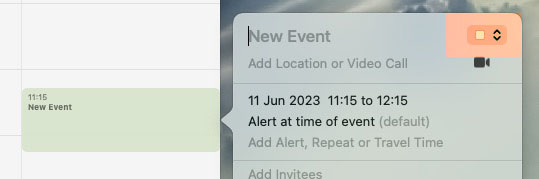- به تقویم > تنظیمات بروید
- در پایین، تقویم پیش فرض خود را انتخاب کنید
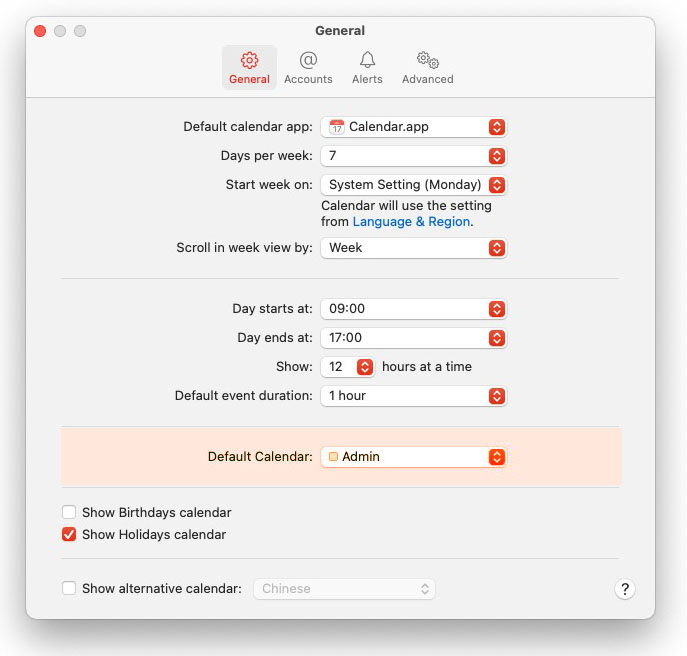
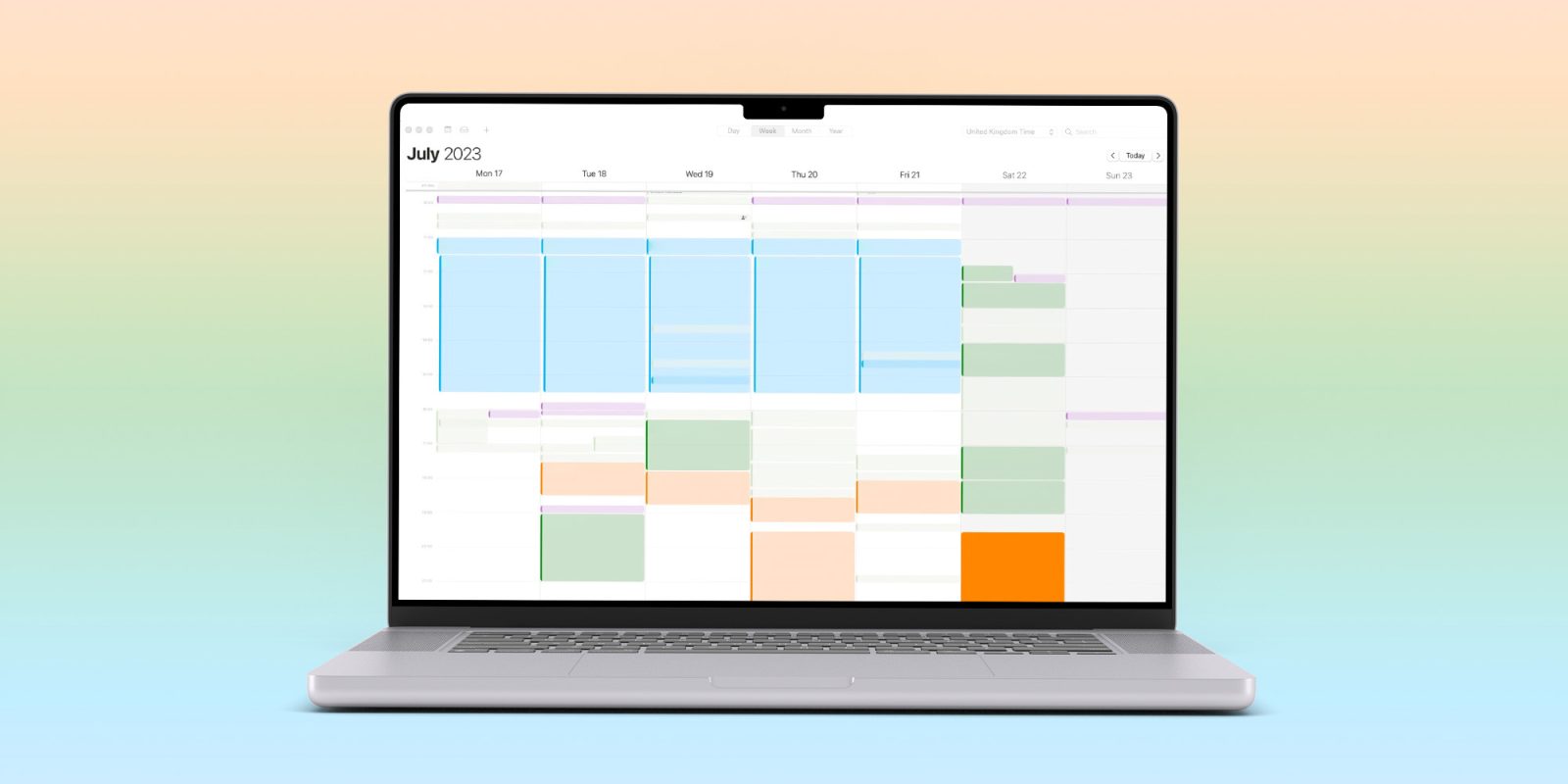
اگر شما هم این ایده را دوست دارید، چگونه آن را انجام می دهید؟
نحوه تنظیم تقویم برای مشاهده تعادل زندگی
با این کار انتخابگر تقویم باز می شود:
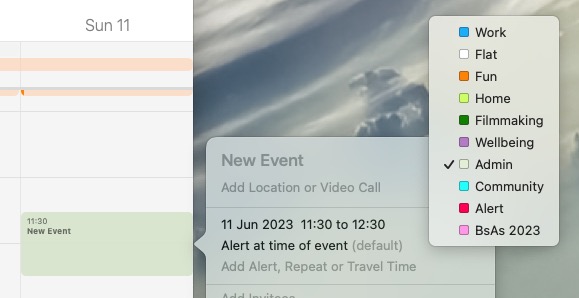
خودشه
در نهایت، ورودی های تقویم خود را به یکی از تقویم هایی که ایجاد کرده اید اختصاص دهید:
- دو انگشت روی ورودی ضربه بزنید
- Calendar و سپس دسته ای را که می خواهید به آن اختصاص دهید را انتخاب کنید
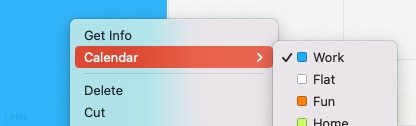
ابتدا دسته بندی های خود را انتخاب کنید. توصیه می کنم به انواع چیزهایی که در زندگی شما مهم هستند فکر کنید. هر کاری که می خواهید بیشتر انجام دهید؛ و هر کاری که می خواهید کمتر انجام دهید.
این تمام چیزی است که می توانیم در مورد آن بگوییم! اگر فعالیتهای زیادی در آینده برنامهریزی کردهاید، یا اگر بخواهید برای رویدادهای گذشته نیز انجام دهید، کمی زمان میبرد، اما از سرعت آن متعجب خواهید شد.
اختصاص رویدادهای جدید به یک تقویم
جاهای خالی هم خیلی مهمه! من یک درونگرا اجتماعی هستم، به این معنی که من مردم را دوست دارم، اما معاشرت یک انرژی سوزی است – بنابراین برای شارژ کردن باتری هایم به چند دوره خلوت نیاز دارم. برنامه شلوغ نیز نشانه نیاز به تغییرات است.
شما می توانید این کار را در iPhone، iPad یا Mac انجام دهید. من شخصاً این نوع کارها را در یک صفحه نمایش بزرگ آسان تر می دانم، بنابراین دستورالعمل هایی را برای انجام آن در مک ارائه خواهم داد.
متوجه شدم که تقویم رنگی من راه بسیار آسانی برای دیدن وضعیت من با این تعادل ارائه می دهد. برای مثال، اگر سبز تیره نباشد، به این معنی است که من برنامههای ویدیویی خود را اجرا نمیکنم و باید چیزی برنامهریزی کنم. اگر رنگ بنفش وجود نداشته باشد، به عنوان یک سیگنال عمل می کند که ممکن است مراقب سلامتی خود نباشم. اگر رنگ نارنجی کم باشد، باید کارهای سرگرم کننده بیشتری را برنامه ریزی کنم.
فقط متوجه شدم که این به من ایده بهتری از روز یا هفته ام می دهد که می توانم ببینم کارهای زیادی برای انجام دادن دارم یا رویدادهای اجتماعی زیادی و غیره دارم. اما متوجه شدم که این یک راه بصری عالی برای درک نه تنها تعادل کار و زندگی، بلکه تعادل فعالیتهای زندگیام نیز بود…
هنگامی که دسته بندی های خود را دارید، برای هر کدام یک جدول زمانی ایجاد کنید:
- روی نماد تقویم، بالا سمت چپ، بین نمادهای کوچک کردن و صندوق ورودی کلیک کنید
- با دو انگشت روی هر قسمت استفاده نشده در ستون خاکستری سمت چپ ضربه بزنید
- را کلیک کنید تقویم جدیدو اسمش را بگذار
- با دو انگشت روی تقویمی که ایجاد کردید ضربه بزنید و به آن رنگ بدهید
واضح است که محتوای تصویر را از تقویمم حذف کردم، اما رنگ ها نشان دهنده دسته بندی هستند:
- کار (آبی)
- مدیر (سبز مایل به خاکستری کم رنگ)
- سرگرم کننده (نارنجی)
- پروژه های خانگی (سبز روشن)
- پروژه های ویدئویی (سبز تیره)
- رفاه (بنفش)
- انجمن (گل سبز)
FTC: ما از لینک های وابسته خودکار درآمدزا استفاده می کنیم. بیشتر.